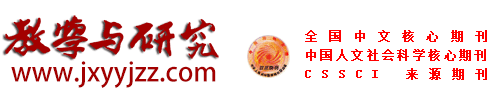湖南省郴州综合职业中专学校 雷隆兴
摘 要:数控加工在宇龙数控加工仿真软件上可以进行数控系统选择、机床选择、工件定义安装、刀具选择安装、 输入程序(或调用程序)、对刀操作、自动加工一整套完整的零件加工过程。
关键词:数控车仿真加工 案例教学
很多中职学校数控技术专业存在学生多,数控设备少,实训时间少,上机实操时间少的现状,数控仿真软件的使用无疑可以解决这个问题。科学合理地应用数控仿真软件,理论和实践相结合,将进一步提高数控实训的教学效果。
宇龙数控加工仿真软件是一个应用虚拟现实技术于数控加工操作技能培训和考核的仿真软件。采用数据库统一管理刀具材料和性能参数库,提供车床、立式铁床、卧式加工中心和立式加工中心,以及机床厂家的多种常用面板,具备对数控机床操作全过程和加工运行全环境仿真的功能。在操作过程中,具有完全自动、智能化的高精度测量功能和全面的碰撞检测功能,还可以对数控程序进行处理。为了便于教学和技能鉴定工作的进行,该系统还具有考试、互动教学、自动评分和记录回放功能。下面以宇龙数控加工仿真软件华中世纪星第四代系统加工简单阶梯轴为例制定加工方案。
一、宇龙数控仿真软件加工方案。
(一)案例描述
本案例利用内外径粗车复合循环G71编程指令编制程序,在数控仿真软件上完成如图1所示阶梯轴零件的加工。毛坯材料为45#圆钢,尺寸Φ42×200mm。

图1 阶梯轴
(二)加工方案
1、选择机床
启动“宇龙数控加工仿真软件”,单击主菜单的“机床M”,在弹出的下拉菜单单击的“机床选择”,在弹出的对话框中选中“华中数控”、“华中数控世纪星4代”、“车床”、“标准(平床身前置刀架)”,单击“![]() ”按钮。如图2所示。
”按钮。如图2所示。

图2 选择机床
2、开机
单击“ ”按钮,解除急停,CRT显示界面上显示的“加工方式”由“急停"变成“回零”;回零操作,单击“
”按钮,解除急停,CRT显示界面上显示的“加工方式”由“急停"变成“回零”;回零操作,单击“![]() ”键,再单击“
”键,再单击“![]() ”键,此时X轴将进行移到,同时X轴坐标发生变化,操作面板上的回原点指示灯亮,X轴回零完成。用相同的方法再让“Z”轴回零点。
”键,此时X轴将进行移到,同时X轴坐标发生变化,操作面板上的回原点指示灯亮,X轴回零完成。用相同的方法再让“Z”轴回零点。
3、定义并安装工件
单击主菜单的“零件P”,在弹出的下拉菜单单击的“定义毛坯”,在弹出的对话框中把长度尺寸修改成“200”,直径“42”,单击“![]() ”按钮。如图3所示。
”按钮。如图3所示。

图3 定义毛坯
单击主菜单的“零件P”,在弹出的下拉菜单单击的“放置零件”,在弹出的对话框中选中“毛坯1”,单击“安装零件”,如图4所示。此时回弹出“调整零件位置”对话框,如图5,可直接单击退出。


图4 选择零件 图5 零件位置调整
4、刀具选择及安装
单击主菜单的“机床M”,在弹出的下拉菜单单击的“选择刀具”,在弹出的对话框中选中“1”刀位,选择“V”刀片,选择“![]() ”刀柄,单击“
”刀柄,单击“![]() ”按钮。如图6所示。
”按钮。如图6所示。

图6 刀具选择
5、对刀
单击在操作面板“![]() ”键,单击“
”键,单击“![]() ”,弹出“手轮”模式(如图7所示),让1号刀刀尖无限接近工件边缘(如图8所示)。
”,弹出“手轮”模式(如图7所示),让1号刀刀尖无限接近工件边缘(如图8所示)。


图7 手轮 图8 刀尖位置
单击操作面板上的“![]() ”键,单击“
”键,单击“![]() ”,把光标移到刀偏号“#0001”的“试切直径”栏,键盘回车,在健盘上输人“42”,回车,此时X轴对刀完成;再把光标移到“试切长度”栏,键盘回车,在键盘上输入“0”,回车,此时Z轴对刀完成。如图9所示。
”,把光标移到刀偏号“#0001”的“试切直径”栏,键盘回车,在健盘上输人“42”,回车,此时X轴对刀完成;再把光标移到“试切长度”栏,键盘回车,在键盘上输入“0”,回车,此时Z轴对刀完成。如图9所示。

图9 刀具参数输入
6、程序输入
单击在操作面板“![]() ”键,单击“
”键,单击“![]() ”,键盘输入程序名“O2021”,键盘回车,按下列程序输入程序,单击“
”,键盘输入程序名“O2021”,键盘回车,按下列程序输入程序,单击“![]() ”,保存程序。
”,保存程序。
O2021
T0101
G00 X50 Z50
M03 S600
G00 X45 Z2
G71 U2 R1 P1 Q2 X0.5 Z0.1 F150
N1 G01 X20 Z0
Z-20
X30 Z-30
Z-40
G02 X30 Z-70 R30 F100
G01 X30 Z-80 F150
X40 Z-90
Z-100
N2 X45
G00 X50 Z50
M05
M30
7、自动加工
单击操作面板上“![]() ”键,再单击操作面板上的“
”键,再单击操作面板上的“![]() ” ,再单击操作面板上的“
” ,再单击操作面板上的“![]() ”,选中“O2021”键盘回车,调取程序,单击操作面板上的“
”,选中“O2021”键盘回车,调取程序,单击操作面板上的“![]() ”,机床会自动加工,加工后的工件如图10所示。
”,机床会自动加工,加工后的工件如图10所示。

图10 工件成品
二、结论
宇龙数控仿真软件毕竟和实际机床还是有很多区别,无法真正替代实际机床,但是宇龙数控仿真软件减少了资金投入,充分利用有限资源,提高了学生的学习兴趣,调动了学生的学习积极性,减轻了老师的工作量,对于学生动手操作机床的能力培养,也起到了提高和增强的作用。
参考文献:
[1] 吴长有.数控仿真应用软件实训[M]北京:机械工业出版社,2008
[2] 上海宇龙仿真软件工程有限公司宇龙数控仿真软件使用说明书,2007
[3] 景海平,张武奎.教控加工伤真与实训[M].北京:人民邮电出版社,2010